Excel 2016表格数据如何进行图表分析
1、启动Excel 2016电子表格应用程序,如图所示点击屏幕右侧新建空白工作簿。
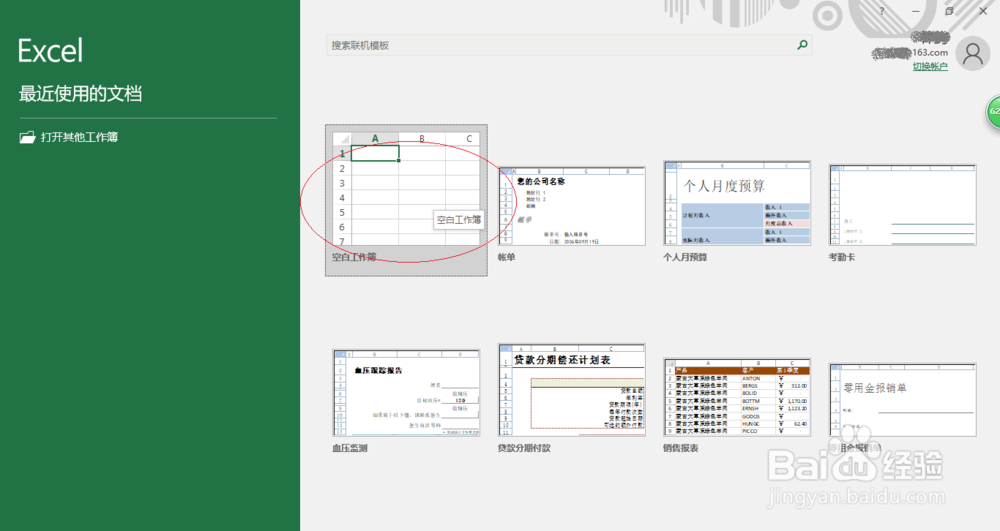
2、本例统计公司经营部季度业绩报领导审核,要求销售额数据绘制饼图分析。如图所示,点击"插入→图表→饼图→二维饼图"图标。
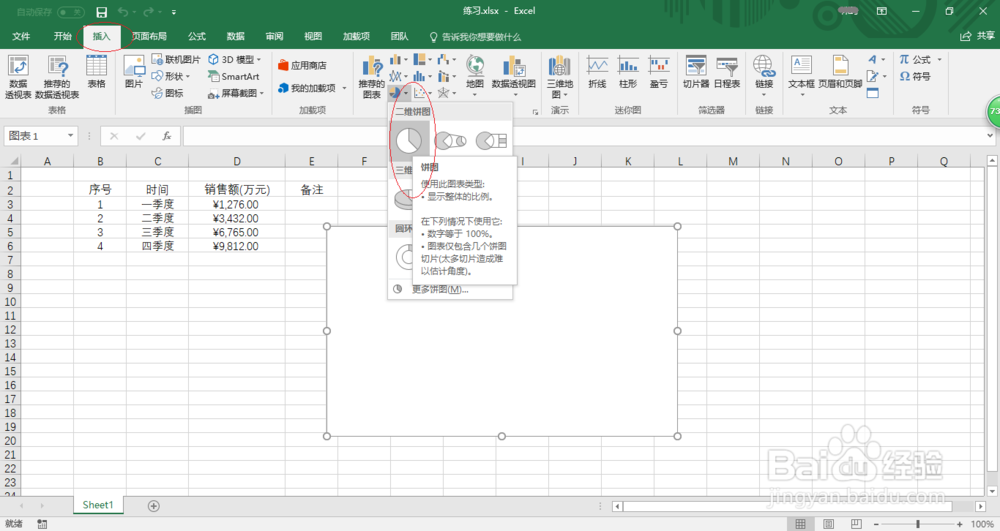
3、选择"设计→数据"功能区,如图所示。点击"选择数据"图标,下一步将进行表格数据进行饼图分析的操作。

4、弹出"选择数据源"对话框,图表数据区域选择"=Sheet1!$C$3:$D$6"。如图所示,完成图例项和水平轴标签设置点击"确定"按钮。
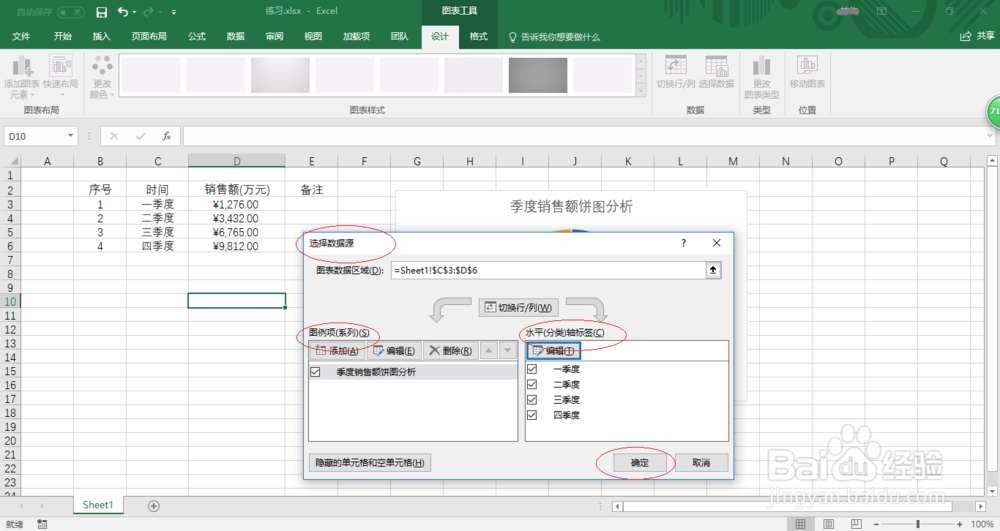
5、如图所示,选择"设计→图表样式"功能区。点击"样式 11"图标,选择合适的图表样式进行饼图数据分析。
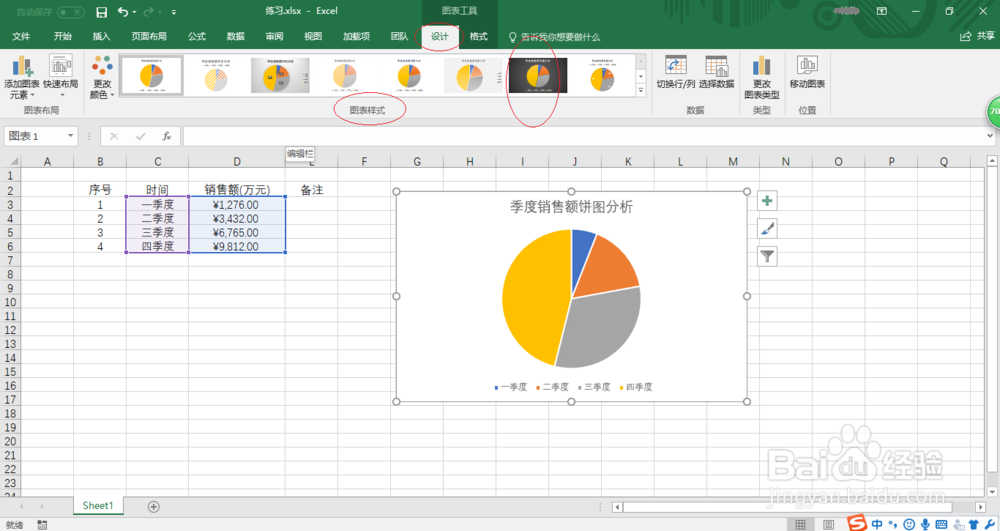
6、完成将表格数据进行图表分析的操作,如图所示。本例到此结束,大家不妨试一试哦。
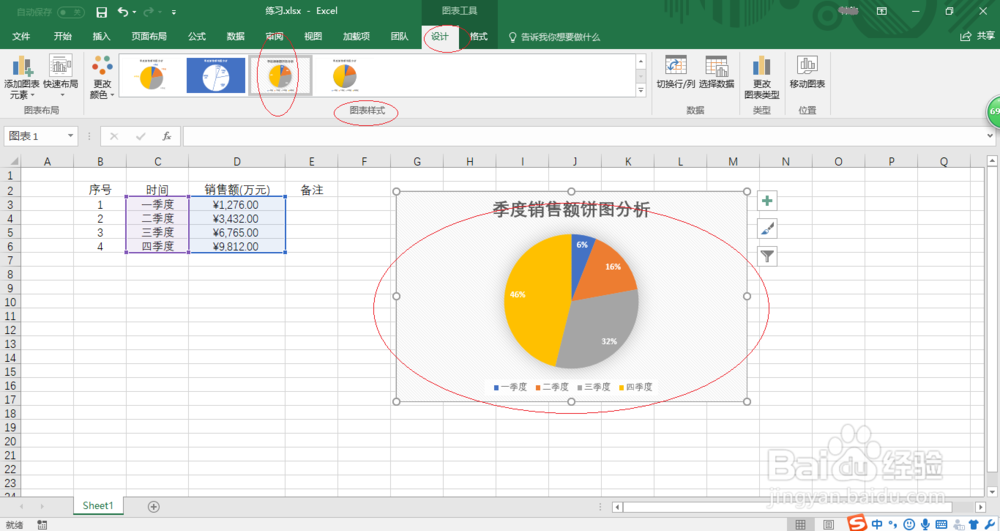
声明:本网站引用、摘录或转载内容仅供网站访问者交流或参考,不代表本站立场,如存在版权或非法内容,请联系站长删除,联系邮箱:site.kefu@qq.com。
阅读量:148
阅读量:24
阅读量:192
阅读量:63
阅读量:130